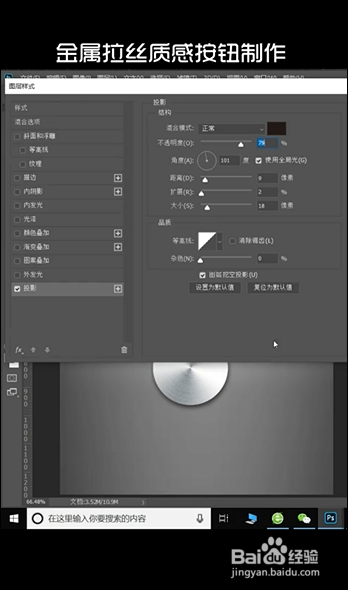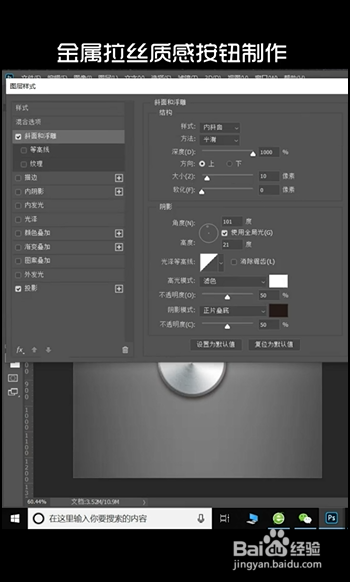1、首先,画一个正圆并填充白色,添加渐变叠加
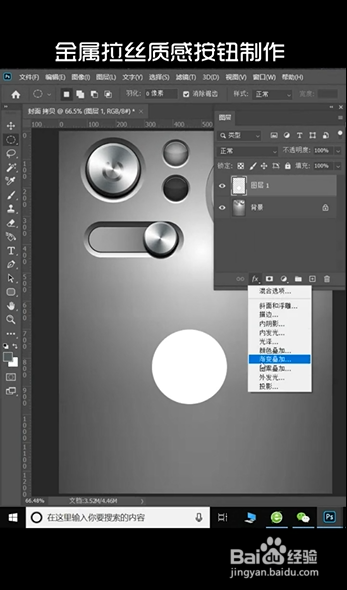

2、之后,新建一层,填充前景色,执行滤镜一杂色一添加杂色,再添加滤镜一模糊一径向模糊,将混合模式改为滤色
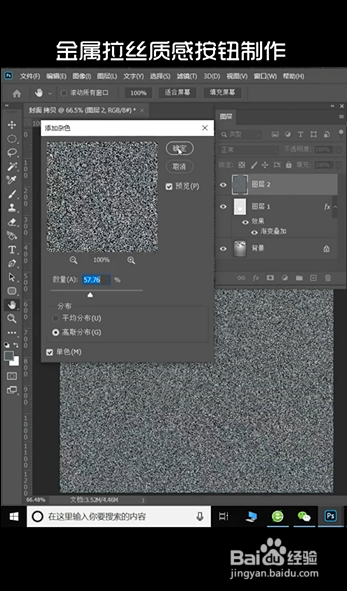

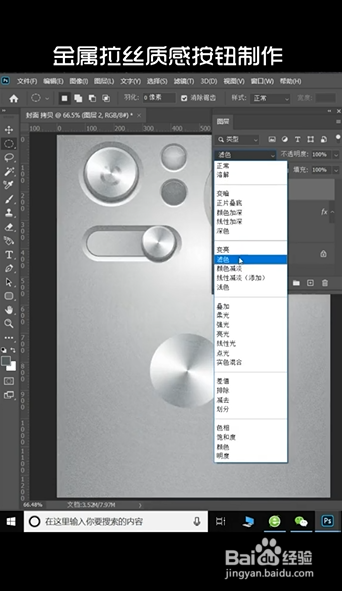
3、然后,载入选区,给图层添加蒙版,把图层一和图层二进行编组
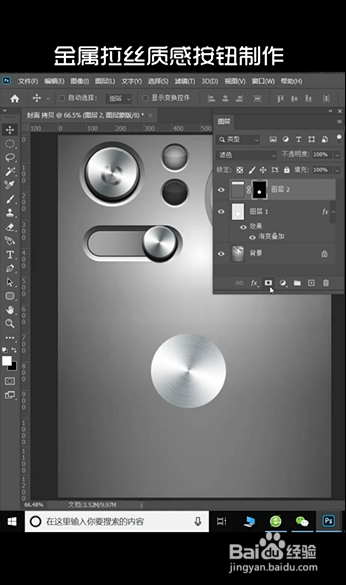

4、最后,添加投影效果,调出色阶,调整明暗度,再添加斜面与浮雕效果即可
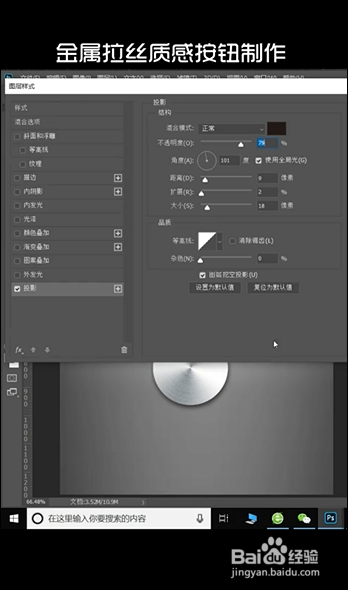

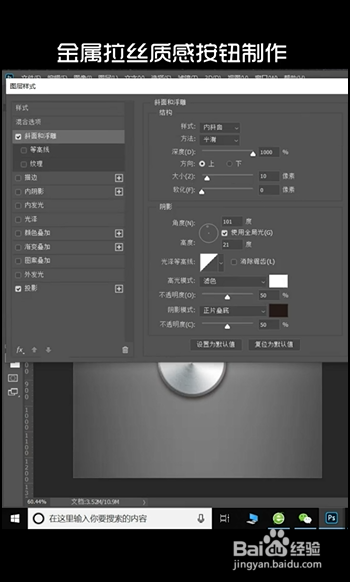
时间:2024-10-12 14:00:38
1、首先,画一个正圆并填充白色,添加渐变叠加
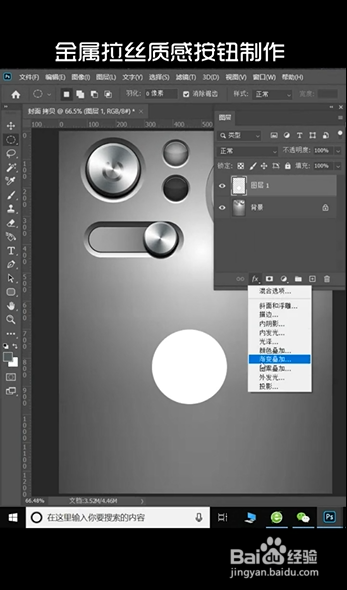

2、之后,新建一层,填充前景色,执行滤镜一杂色一添加杂色,再添加滤镜一模糊一径向模糊,将混合模式改为滤色
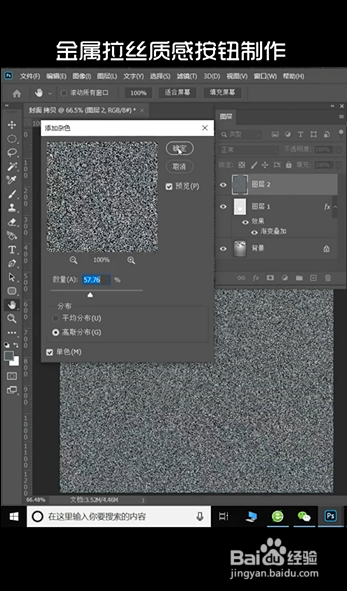

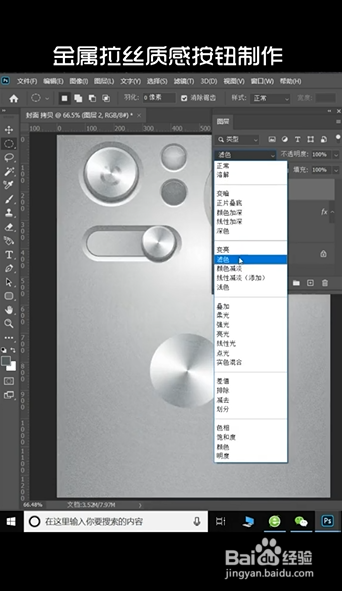
3、然后,载入选区,给图层添加蒙版,把图层一和图层二进行编组
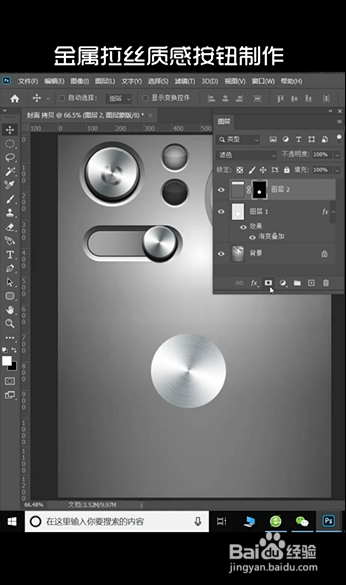

4、最后,添加投影效果,调出色阶,调整明暗度,再添加斜面与浮雕效果即可